苹果Mac OS X系统怎么查看硬件信息?
发布时间:2016-12-27 来源:查字典编辑
摘要:听说苹果电脑十分先进,硬件质量什么的都是数一数二的,口说无凭,我们来看看呗~那么问题来了:我们该怎么查看硬件呢?拆掉看吗?嘻嘻,具体怎么做,...
听说苹果电脑十分先进,硬件质量什么的都是数一数二的,口说无凭,我们来看看呗~那么问题来了:我们该怎么查看硬件呢?拆掉看吗?嘻嘻,具体怎么做,让本篇经验告诉你!

系统查看
1、打开Launchpad,点击“其他”(Mac OS X 10以上版本是这个名称)。
2、点击“系统信息”。
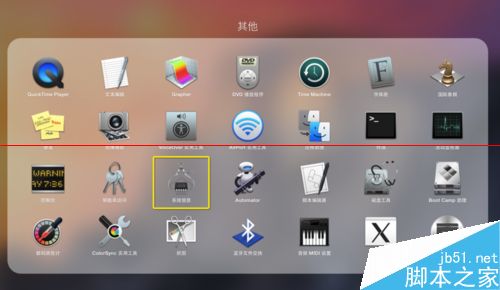
3、点击左侧的目录,即可选择查看各个硬件的属性。
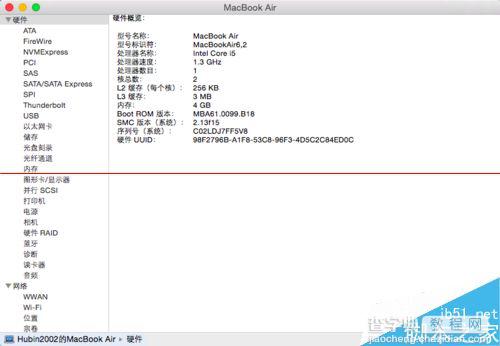
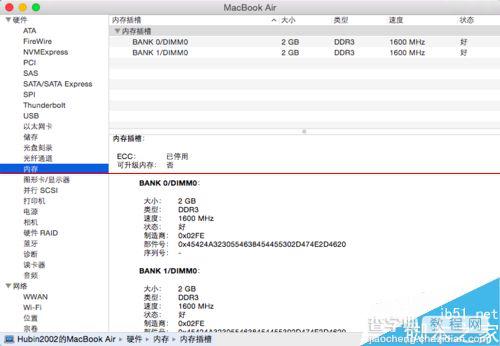
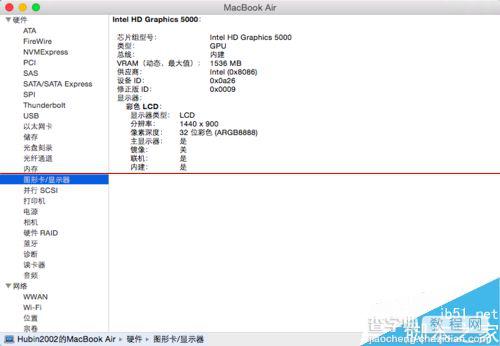
杀毒软件查看
1、一般来说,各种for Mac的杀毒软件都有查看硬件的功能,如360和Magican。(本经验以Magican为例)
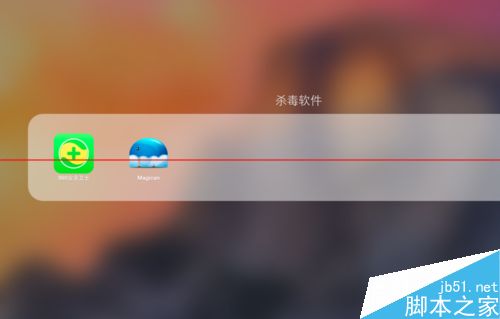
2、打开Magican界面,并点击“硬件”。
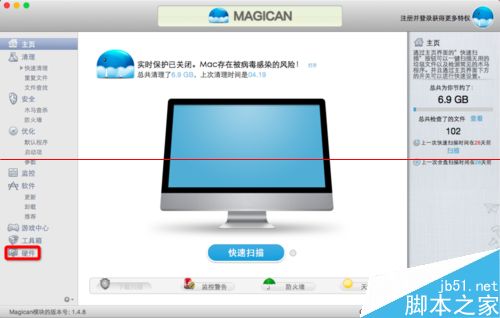
3、出现硬件界面,虽然显示的不比“系统信息”查看的方式显示的多,但一些重要的硬件都具备了,而且支持文本输出的功能,杀毒软件的硬件查看功能都大同小异。
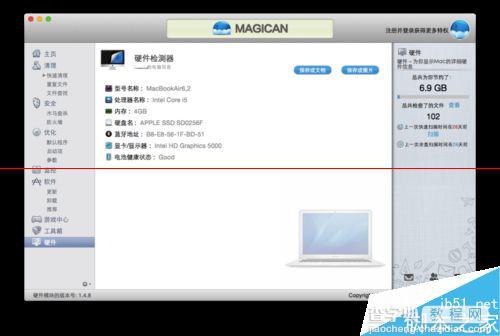
注意事项:部分较旧的系统版本可以使用“关于本机”查看。


